使用过演示文稿的朋友们都知道,常常会在幻灯片的内容上使用超链接可以快速翻到需要的那一页幻灯片。下面小编就来告诉大家如何在WPS演示中使用超链接的命令,一起来看看吧。新建默认模板wps演示文稿,内容版式为空白版式。单击在线素材中的目录项,单击目录选项卡,选中其中一种目录,右击选择快捷菜单中的“插入&rd......
WPS word表格如何自动填充
WPS教程
2021-10-06 09:56:57
在我们平时使用Word文档时,经常需要在中间插入表格,这样看起来既形象又生动。很多人都知道在Excel中,表格可以进行自动填充,那么在Word中的表格是如何实现这个功能的呢?下面我们就来学习一下。
首先,我们拖动鼠标选中文档中需要自动填充的表格:
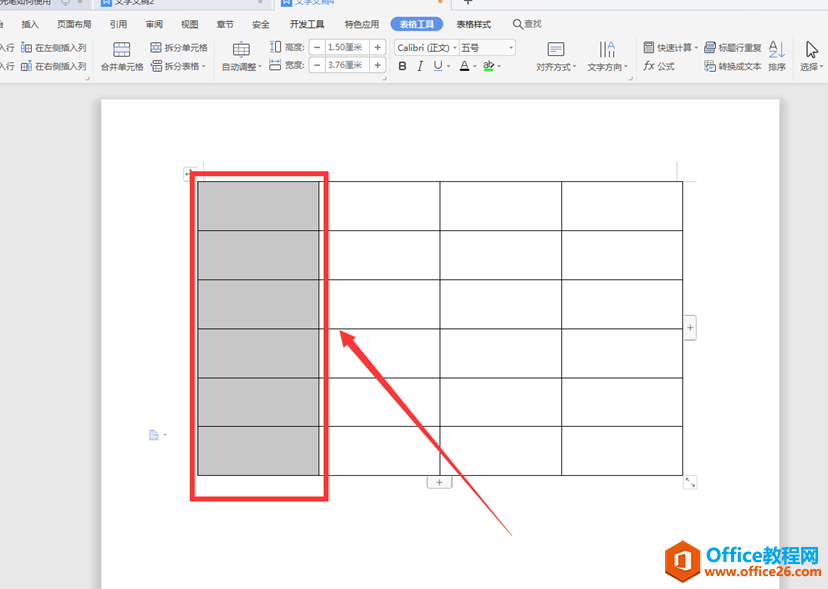
我们点击工具栏中的【开始】,在下拉菜单中选择【编号】旁边的小三角,在弹出的下一级菜单中选择【自定义编号】:
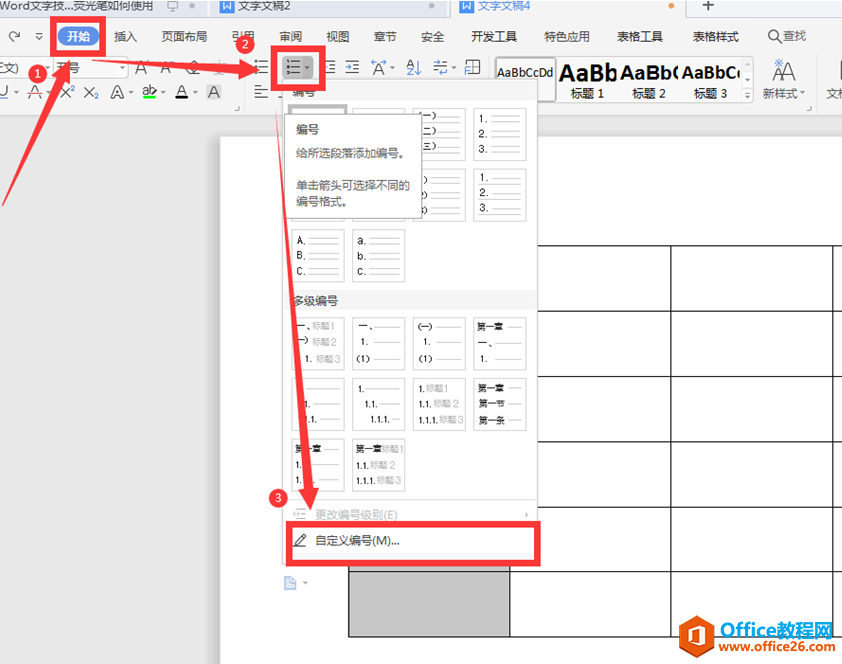
在弹出的对话框中选择【编号】,选择我们喜欢的编号样式,再点击【自定义】:
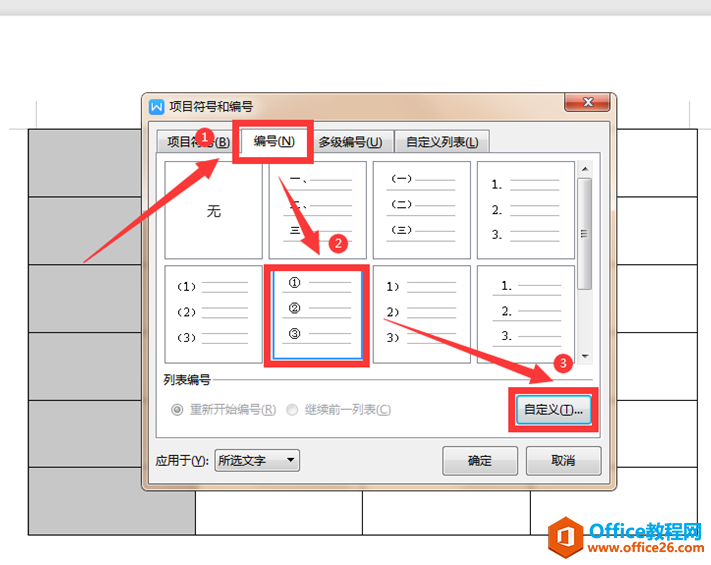
在【自定义编号列表】对话框中,编号格式一栏输入“员工①”,编号位置选择“居中”:
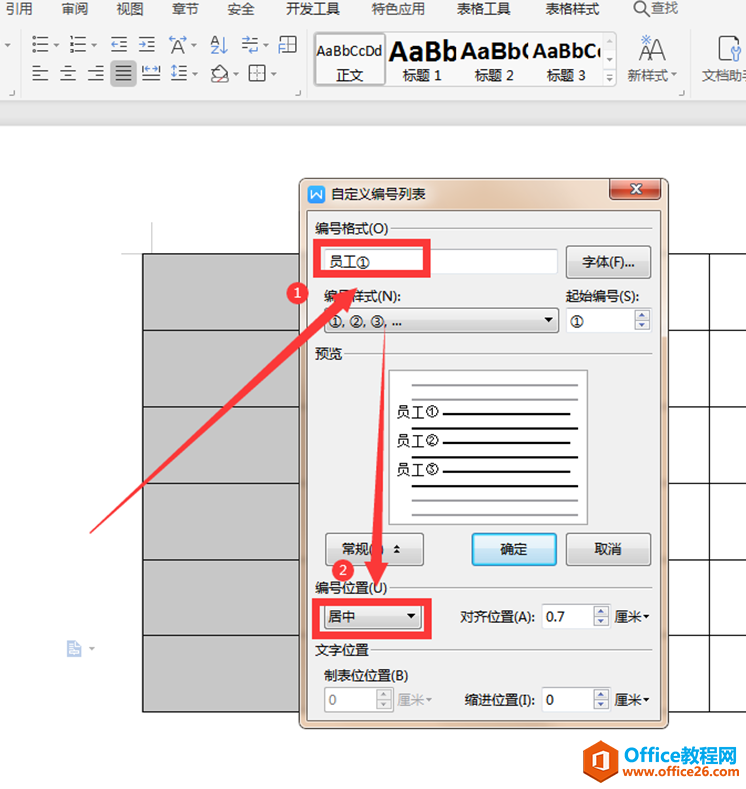
此时我们可以看到在选中的表格单元格中已经完成了自动填充:
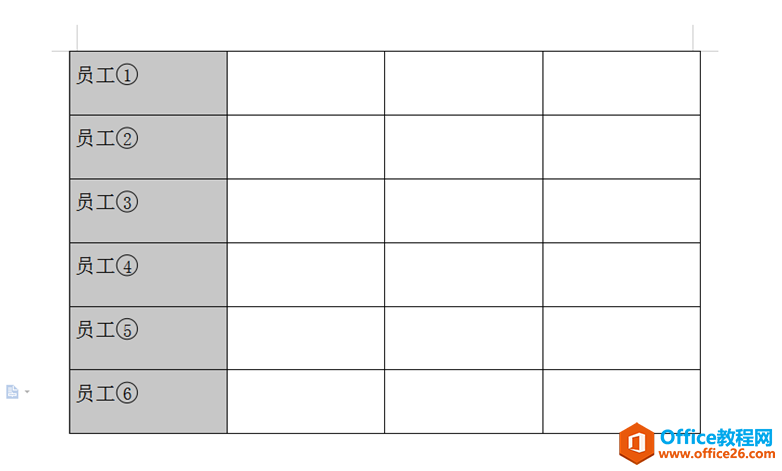
以上就是我们今天学习的关于Word表格如何自动填充的技巧,看起来是不是很简单,大家学会了么?
相关文章





